ここでは、負荷分散運用の設定手順を説明します。
負荷分散運用には、マルチワークユニット構成とマルチサーバ構成があります。
以下に、それぞれの構成にするための手順と設定方法を説明します。
マルチワークユニット構成にする場合
マルチワークユニット構成にする場合は、Portalworksおよびすべての関連製品をインストールし、環境設定を行ったあとで、ワークユニットの追加を行います。
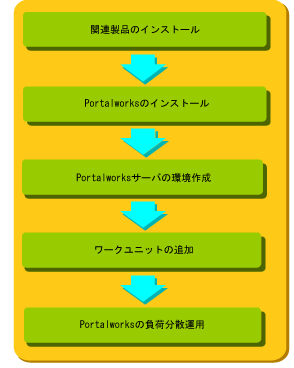
◆ワークユニットの追加手順
ワークユニットを追加するには、以下の操作を行います。
操作
Portalworksの停止
Interstage管理コンソールから動作しているPortalworksのワークユニットをすべて停止します。
InterstageのWebサーバとApplicationサーバの分離
Interstage管理コンソールから、WebサーバとApplicationサーバを分離する設定を行います。Interstage管理コンソールから、[システム] > [環境設定]画面を表示させて、[詳細設定] > [Servletサービス詳細設定]内の[Webサーバとワークユニットを同一のマシンで運用する]の項目で、「運用しない」を選択し、[適用]ボタンをクリックします。
マスタワークユニットのパラメータ設定
初めてワークユニットを追加する場合は、マスタワークユニットのパラメータ設定を行う必要があります。
Interstage管理コンソールから、マスタワークユニット(PortalServer)の環境設定画面を開きます。
[Webサーバコネクタ(コネクタ)設定] > [要求を受け付けるWebサーバのIPアドレス]に、ループバックIPアドレス(127.0.0.1)と、グローバルIPアドレス(サーバのIPアドレス)を登録し、[適用]ボタンをクリックします。
【記述例】
127.0.0.1 |
ワークユニット数制御コマンドの実行
ワークユニット数制御コマンドを、以下のように増加(add) オプションで実行します。1回の実行で、ワークユニットが1つ追加されます。
![]()
コマンドプロンプトで“[Portalworksインストールフォルダ]\bin”へ移動してコマンドを実行します。
cd [Portalworksインストールフォルダ]\bin |
![]()
![]()
コンソールで“/opt/FJSVispw/bin”へ移動してコマンドを実行します。
cd /opt/FJSVispw/bin |
Java実行環境のパラメータの設定
追加されたワークユニットのJava実行環境のパラメータを、Interstage管理コンソールから設定します。
設定方法と設定内容の詳細については、“Portalworksセットアップガイド”の“Java実行環境のパラメータ設定”を参照してください。
Webサーバコネクタへのワークユニットの登録
Interstage管理コンソールから、追加したワークユニットのアクセス先をWebサーバコネクタに登録します。
Interstage管理コンソールから、[システム] > [サービス] > [Webサーバ] > [FJapache] >[Webサーバコネクタ] > [PortalServer] > [環境設定] 画面を表示させて、[簡易設定]内の[ServletコンテナのIPアドレス:ポート番号]の項目に、追加したワークユニットのアクセス先を登録します。
【記述例】
127.0.0.1:9001 PortalServer_001 |
追加した行の右側には、設定適用後、自動的にセッション識別子が付与されます。
適用後は、以下の状態になります。
127.0.0.1:9001 PortalServer_001 |
また、[Webアプリケーション名]の項目に、「pwadmin」が存在する場合は削除してください。
削除することで、以下の設定値になります。
wscontrol |
設定が完了したら、[適用]ボタンをクリックします。
Webサーバコネクタへ管理画面用のアクセス先を登録
Interstage管理コンソールから、管理画面用のアクセス先(/pwadmin)をWebサーバコネクタへ登録します。
Interstage管理コンソールから、[システム] > [サービス] > [Webサーバ]> [FJapache] > [Webサーバコネクタ]画面を表示させて、「PortalAdmin」という名前のWebサーバコネクタがあるかを確認します。この名前が一覧にない場合は、同画面で新規作成を選択して、「PortalAdmin」という名前のWebサーバコネクタを新規に作成します。
ワークユニットの項目には、「PortalAdmin」 を入力します。PortalAdmin の[ServletコンテナのIPアドレス:ポート番号]の項目には、マスタワークユニット「PortalServer」の環境設定で追加したグローバルIPアドレスと、マスタワークユニットの[環境設定] > [Servletコンテナ設定] > [ポート番号]の設定内容を複写します。
【記述例】
10.10.10.100:9001 |
追加した行の右側には、設定適用後、自動的にセッション識別子が付与されます。
適用後は、以下の状態になります。
10.10.10.100:9001 PortalAdmin_001 |
また、[Webアプリケーション名]の項目に、「pwadmin」が存在しない場合は追加してください。
追加することで、以下の設定値になります。
pwadmin |
設定が完了したら、[作成]ボタンをクリックします。
ワークユニット起動の確認
Portalworksのワークユニットの起動を1つずつ確認します。
Interstage管理コンソールから、「PortalServer」→「PortalServer1」→「PortalServer2」の順に、起動→確認→停止の作業を行い、ワークユニットが正しく起動することを確認します。
負荷分散用サービス定義情報設定簡易化ツールにより、環境情報を1つのファイルに集約します。
負荷分散用サービス定義情報設定簡易化ツールにより、集約されたファイルから環境情報を取得し、復元します。
Portalworksの起動
Interstage管理コンソールから、Portalworksのワークユニットをすべて起動します。
|
|
◆ワークユニットの削除手順
マルチサーバ構成の負荷分散運用に変更するなどの理由により、追加したワークユニットを削除するには、以下の操作を行います。
操作
Portalworksの停止
Interstage管理コンソールから動作しているPortalworksのワークユニットをすべて停止します。
ワークユニット数制御コマンドの実行
ワークユニット数制御コマンドを 以下のように削除(del) オプションで実行します。
1回のコマンド実行で、PortalServer2 → PortalServer1 の順に、ワークユニットが1つ削除されます。
![]()
コマンドプロンプトで、“[Portalworksインストールフォルダ]\bin”へ移動して、コマンドを実行します。
cd [Portalworksインストールフォルダ]\bin |
![]()
![]()
コンソールで、“/opt/FJSVispw/bin”へ移動して、コマンドを実行します。
cd /opt/FJSVispw/bin |
Webサーバコネクタからのワークユニットの削除
Interstage管理コンソールから、削除するワークユニットのアクセス先をWebサーバコネクタから削除します。
Interstage管理コンソールから、[システム] > [サービス] > [Webサーバ]> [FJapache] > [Webサーバコネクタ] > [PortalServer] > [環境設定] 画面を表示させて、[簡易設定]内の[ServletコンテナのIPアドレス:ポート番号]の項目から、ワークユニット数制御コマンドで削除したワークユニットのアクセス先を削除し、[適用]ボタンをクリックします。
【記述例】3ワークユニットから2ワークユニットに変更する場合
127.0.0.1:9001 PortalServer_001 |
【記述例】2ワークユニットから1ワークユニットに変更する場合
127.0.0.1:9001 PortalServer_001 |
InterstageのWebサーバとApplicationサーバの分離を元に戻す
マルチワークユニット構成をやめ、ワークユニットを1つにする場合は、InterstageのWebサーバとApplicationサーバの分離設定を元に戻します。Interstage管理コンソールから、[システム] > [環境設定]画面を表示させて、[詳細設定] > [Servletサービス詳細設定]内の[Webサーバとワークユニットを同一のマシンで運用する]の項目で、「運用する」を選択し、[適用]ボタンをクリックします。
Portalworksの起動
Interstage管理コンソールから、Portalworksのワークユニットをすべて起動します。
◆運用管理コンソールからの設定変更
マルチワークユニット構成時に、運用管理コンソールから設定情報を変更する場合は、変更内容によってワークユニットの再起動や負荷分散用サービス定義情報設定簡易化ツールの実行などが必要になります。
以下の表は、変更する設定情報に必要な作業をレベル付けしたものです。
運用管理者は、変更内容に対応するレベルの設定手順に従って、作業を行ってください。
なお、複数の内容を同時に変更する場合は、個々のレベルの設定手順を行うのではなく、最もレベルの高い設定手順に従って、作業を行ってください。
例えば、「Proxyサーバ」の設定変更と「HTTPS設定」の設定変更を同時に行う場合は、レベル2の設定手順に従ってください。
運用管理コンソール機能 | レベル1 | レベル2 | レベル3 | |
|---|---|---|---|---|
システム全般 | 状態監視 | ○ | ||
アクセス制御 | ○ | |||
Proxyサーバ | ○ | |||
自サーバ | ○ | |||
認証サーバの設定 | ○ | |||
ログオンポリシー | ○ | |||
HTTPS設定 | ○ | |||
言語設定 | ○ | |||
画面カスタマイズ | ○ | |||
画面カスタマイズ | ○ | |||
コンテンツカスタマイズ | ○ | |||
簡易SSO設定 | ○ | |||
ログオフURL | ○ | |||
利用者情報 | 利用者情報作成 | ○ | ||
利用者情報 参照削除 | ○ | |||
利用者情報変更 | ○ | |||
ログオン中の利用者一覧表示 | 表示のみ | |||
利用者アカウントロック解除 | ○ | |||
利用者情報関連付け | ○ | |||
カスタムフィールド | ○ | |||
サービス | 別名登録 | ○ | ||
別名 変更/参照/削除 | ○ | |||
シナリオ登録 | ○ | |||
シナリオ 変更/参照/削除 | ○ | |||
USP一覧 | ○ | |||
USP追加 | ○ | |||
USP 変更/参照/削除 | ○ | |||
Portletアプリケーション登録 | ○ | |||
Portletアプリケーション | ○ | |||
ブリックの設定 | ○ | |||
ロール | 登録/変更/削除 | ○ | ||
登録/変更/削除 | ○ | |||
グルーピング | ○ | |||
グルーピング | ○ | |||
ログ | アクセスログ | ○ | ||
実行ログ | ○ | |||
レベル1の設定手順
運用管理コンソールからの設定変更
通常の手順に従って、運用管理コンソールから設定を変更してください。
|
レベル2の設定手順
サブワークユニットの停止
Interstage管理コンソールから、動作しているPortalworksのすべてのサブワークユニットを停止します。
運用管理コンソールからの設定変更
運用管理コンソールから、変更したい設定を行ってください。
|
サブワークユニットの起動
Interstage管理コンソールから、Portalworksのすべてのサブワークユニットを起動します。
レベル3の設定手順
サブワークユニットの停止
Interstage管理コンソールから、動作しているPortalworksのすべてのサブワークユニットを停止します。
運用管理コンソールからの設定変更
運用管理コンソールから、変更したい設定を行ってください。
マスタワークユニットの停止
Interstage管理コンソールから、動作しているPortalworksのマスタワークユニットを停止します。
負荷分散用サービス定義情報設定簡易化ツールにより、環境情報を1つのファイルに集約します。
負荷分散用サービス定義情報設定簡易化ツールにより、集約されたファイルから環境情報を取得し、復元します。
すべてのワークユニットの起動
Interstage管理コンソールから、Portalworksのすべてのワークユニットを起動します。
ワークユニットを停止すると、接続していたユーザのセッションは切断されます。 |
マルチサーバ構成にする場合
マルチサーバ構成にする場合は、まず始めにPortalworksおよびすべての関連製品がインストールされた1台目のサーバ(マスタサーバ)に対して環境設定を行い、そしてDB格納ツールを使用してマスタサーバの設定情報を2台目以降のサーバに設定します。
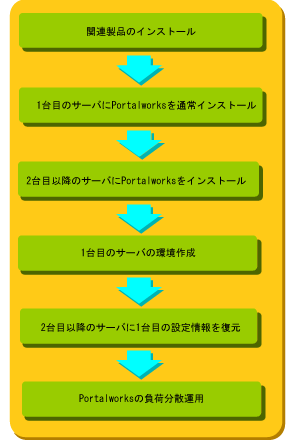
◆マルチサーバ構成の環境作成手順
操作
1台目のサーバ(マスタサーバ)にPortalworksを通常どおりインストールします(仮にAサーバとします)。
このとき、認証はLDAP、リポジトリはRDB を使用することとし、設定を行う。
起動し、動作の確認を行います。
別のサーバに Portalworksを“負荷分散を意識した2台目以降のインストール”のモードでインストールを行います(仮にBサーバとします)。
インストール先のフォルダはAサーバと同等とします。
インストールするPortalworksサーバ分“2”を繰り返します。
Aサーバでロールやサービスの設定を行います。
Aサーバの負荷分散用サービス定義情報設定簡易化ツールにより、環境情報を1つのファイルに集約します。
Bサーバの負荷分散用サービス定義情報設定簡易化ツールにより、集約されたファイルから環境情報を取得し、復元します。
Bサーバを起動します。
|
|
◆マルチサーバ構成における設定操作
運用管理の操作を同時に複数のサーバから行った場合は、設定した内容が正しく反映されません。環境設定を行う場合の運用管理の操作は、必ずマスタサーバで行ってください。
USP/シナリオ/別名などサービスの登録/変更/削除を行った場合、画面カスタマイズ(運用管理機能)を行った場合、またはWebUSP固有の運用管理で設定を行った場合は、すべてのサーバの情報を統一するために、以下の操作を行ってください。
マスタサーバで、負荷分散用サービス定義情報設定簡易化ツールにより環境情報を1つのファイルに集約します。
すべてのマスタサーバ以外のサーバにおいて、サーブレットを停止し(“サーブレットの起動と停止”を参照)、負荷分散用サービス定義情報設定簡易化ツールにより、集約されたファイルから環境情報を取得し、復元します。